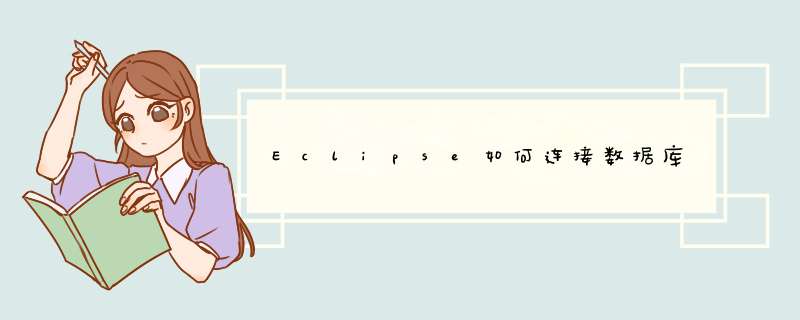
1.在新建的Project中右键新建Floder
2.创建名为lib的包
3.创建完毕之后的工程目录
4.接下来解压你下载的mysql的jar包,拷贝其中的.jar文件
5.在工程lib包下邮件 选择paste即粘贴,把mysql的jar包拷贝进来
6.拷贝完毕如图:
7.在mysql的jar包上右键选择 build path - add to build path
8.添加完毕之后,工程才与Mysql的jar包关联起来,现在可以使用相关类和方法了
9.在工程中新建JdbcTest1.java类
10.输入如下代码:
11.代码解释:
Driver是个实现类,它由具体的数据库厂商来实现。
它的connect方法可以获取数据库连接。参数如上图。
运行之后,输出如下,证明数据库连接成功!
12
12.说明:这个是使用Driver连接数据库的,而通常开发中使用的是DriverManager或数据库连接池,这个仅作为理解数据库连接事例使用。
工具/原料
*** 作系统:windows 7 64位
数据库:OracleXE112_Win32 快捷版 (官网只有win32位的,但在win64位上同样适用)
开发工具:eclipse-jee-juno-SR2-win32-x86_64
方法:
1
请先保证oracle可以正常运行。
2
打开Eclipse,找到“Window”--“Show View”--“Other...”
3
在d出的新窗口中,打开文件夹“Data Management”找到“Data Source Explorer”,并单击“OK”。
4
这时候,Eclipse主界面下方会多出一个“Data Source Explorer”标签栏,在其中“Database Connections”文件夹图标上单击右键,选中“New...”。
5
出现新窗口,找到自己正在使用的数据库"Oracle",自行起个名字,在此起了"cityinfo"这个名字。然后单击“Next>”
如下图所示:
6
出现如下窗口时,请单击右上方图中所示的符号(位置),注意此步骤。
7
紧接上步,在新的对话框中,找到你所使用的oracle版本,建议选用Oracle Thin Driver,灵活,方便。
8
找到JAR List,若大家使用的是oracle11,请将其中的ojdbc14给remove掉,否则,Eclipse会不停提示出错。
9
按着上一步remove掉ojdbc14后,请导入目前你正使用的oracle的驱动包,这里用的是oracle11,因此,需要导入ojdbc6,这一驱动包在oracle安装文件中就有,
10
进入properties标签栏,输入自己所建数据库相关内容,在oracle中建的用户名是“cityinfo”。这一步各自的信息可能不同,请自行决定。然后单击“OK”。
11
上步点击“OK”后,会返回前一个窗口,这时,Eclipse会提示要求输入"user name"用户名,就是大家所建立的数据库的名称,不是任意起的名字。输入后,可单击下方的"Test Connection",当提示“Ping Successed!”时,表示Eclipse和oracle连接成功。然后单击“Finish”完成配置。
12
此时,要做的工作就是在Eclipse中,用视图显示出所建数据库中的各表。
回到Eclipse主界面,找到如下图所示位置,在"tables"中,任意表点击右键,选择“Data”--"Sample Contents"
13
出现新的标签栏SQL Results,里面显示的就是数据库中所存的表的信息,在该表中暂未插入任何数据。
至此,Eclipse和oracle的连接,以及显示数据库中表的内容就都完成了。接着就可以进行后面的开发工作了。
欢迎分享,转载请注明来源:内存溢出

 微信扫一扫
微信扫一扫
 支付宝扫一扫
支付宝扫一扫
评论列表(0条)